最初に素材準備、わかり易いようにメーター、それと今回制御する音楽と映像を用意して配置しておきます。
配置した後、メーターのアンカーポイントを一番端にして、うまく回転するようにセットしておきます。

配置してある音楽素材にアニメーション→キーフレーム補助→オーディオをキーフレームに変換で変換した後、
その増やしたオーディオを指定してリターンキーで名前を変えます「今回はADI」(変えなくてもいいですが、物を指定してエクスプレッションをかける場合は名前を変えてやった方がいいです。)
("両方のチャンネル")("スライダ")
x=x*10
上記の文をメーターの回転にエクスプレッションとして入れます。
x=x*10の*10の数値は音量によって大きくしたり小さくしたりしてください。
また、両方のチャンネルとなっていますが右チャンネルや左チャンネルでもOKです。
詳細
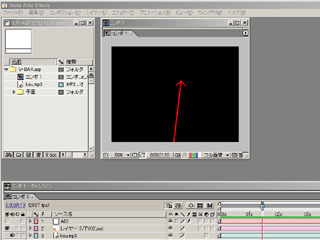
うまくいくと音がでっかい時にはメーターがでっかくなり、音が小さい時にはメーターが小さくなります。
あんまり制御しない物ですが、指向性のあるランダムとかを考えるのにはいいかもしれません。
さて、次は映像。こちらは正回転させると映像が進み、逆回転させると映像が戻る感じにします。
音声制御サンプル

映像とメーターを配置して、映像にレイヤー→タイムリマップです。
その後、メーターの方を指定してリーターンキーで名前変更「今回はBIR」
x=x/10
そちらのタイムリマップに上記の文を指定。
x=x/10の/10の数値は元ムービーの長さによって後で変更。
(元ムービーの最大録画時間と回転の最大幅があうように設定する。)
そちらの値を指定したら今度はメーターの設定。
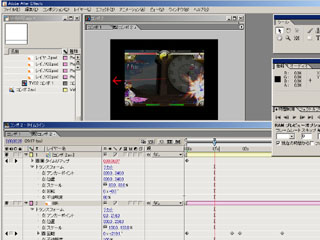
先ほどのを動かすので、メーターの回転にキーをいれて適当に変更します。
注意としては、最大値をうまく設定してやらないと映像が全部出なかったり、途中までしか出なかったりします。
上の二つともうまくやると色々遊べるかなと思いますので、音声制御と映像制御は遊んでみてください♪
映像制御サンプル


